win10电脑怎么对虚拟内存进行设置
我们在使用电脑的时候是需要使用到虚拟内存的,那么今天小编跟大家分享的是win10电脑怎么对虚拟内存进行设置。
具体如下:
1. 首先我们打开电脑,然后选中“此电脑”右键,在打开的窗口中我们点击属性选项,
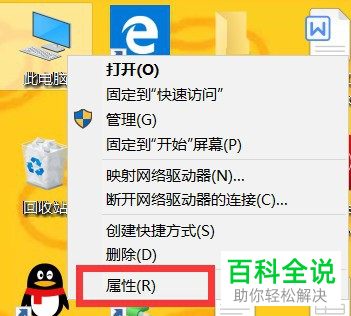
2. 然后会进入到系统界面,此时我们点击左侧栏中的【高级系统设置】。

3.在打开的系统属性窗口中我们点上方的高级栏,然后我们点性能中的【设置】选项。
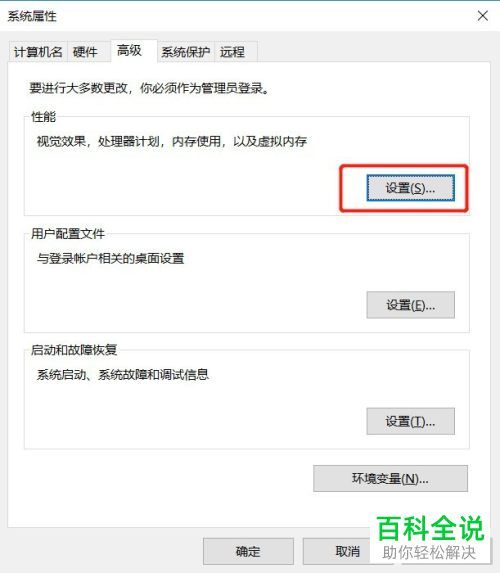
4. 在打开的性能选项窗口中我们点击虚拟内存中的【更改】。
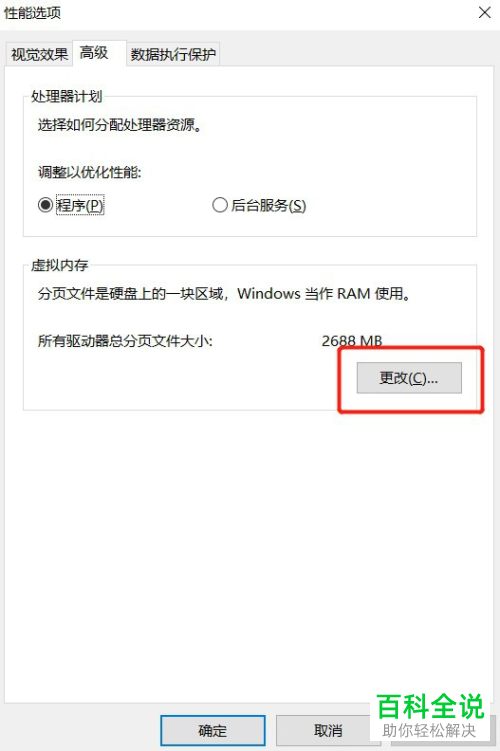
5. 然后在打开的窗口中我们将【自动管理所有驱动器的分页文件大小】取消勾选。
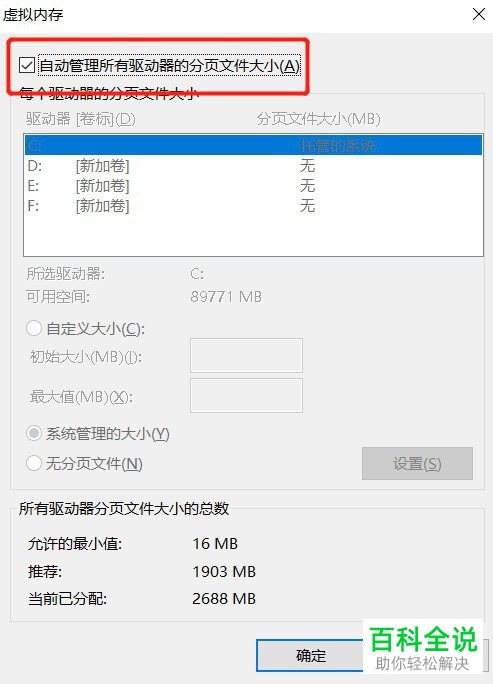
6. 取消勾选之后,√图标就会消失了。
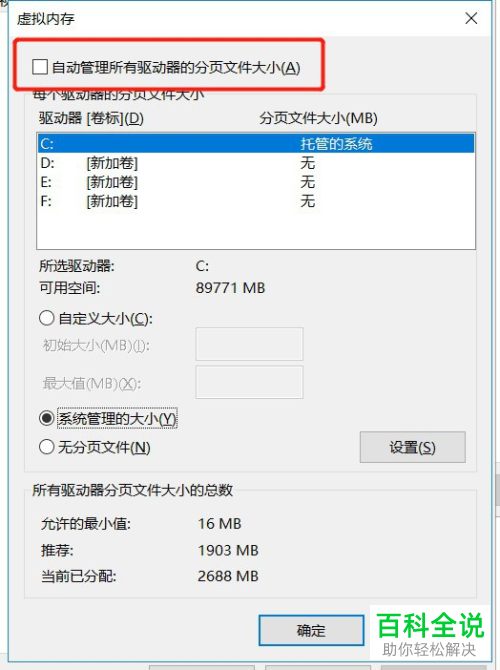
7. 然后我们先勾选【自定义大小】,对初始大小以及最大值进行设置,设置完成之后点击确定选项,最后将电脑进行重启。
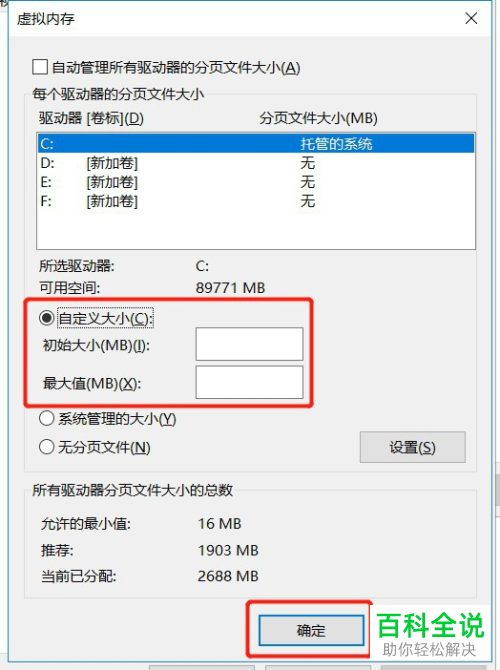
以上就是win10电脑对虚拟内存进行设置的方法。
赞 (0)

